- Εάν το Razer Synapse δεν εντοπίζει τα ακουστικά, δεν θα μπορείτε να χρησιμοποιήσετε όλες τις προηγμένες δυνατότητες όλων των ακουστικών.
- Εάν RΤο azer Nari Ultimate δεν εμφανίζεται στο Synapse, αυτό μπορεί να είναι ένα τυπικό πρόβλημα προγράμματος οδήγησης.
- Θα μάθεις πώς να συνδέσετε το ακουστικό Razer στο Synapse με τα απλά μας βήματα παρακάτω.
- Μπορείτε να χρησιμοποιήσετε τρίτο μέρος όπως αυτό που προτείνουμε από εμάς για να διορθώσετε το πρόγραμμα οδήγησης με λίγα μόνο κλικ.

Αυτό το λογισμικό θα επιδιορθώσει κοινά σφάλματα υπολογιστή, θα σας προστατεύσει από την απώλεια αρχείων, κακόβουλο λογισμικό, αστοχία υλικού και θα βελτιστοποιήσετε τον υπολογιστή σας για μέγιστη απόδοση. Διορθώστε τα προβλήματα του υπολογιστή και αφαιρέστε ιούς τώρα σε 3 εύκολα βήματα:
- Λήψη του εργαλείου επισκευής Restoro PC που συνοδεύεται από κατοχυρωμένες τεχνολογίες (διαθέσιμο δίπλωμα ευρεσιτεχνίας εδώ).
- Κάντε κλικ Εναρξη σάρωσης για να βρείτε ζητήματα των Windows που θα μπορούσαν να προκαλέσουν προβλήματα στον υπολογιστή.
- Κάντε κλικ Φτιάξ'τα όλα για να διορθώσετε προβλήματα που επηρεάζουν την ασφάλεια και την απόδοση του υπολογιστή σας
- Το Restoro κατεβάστηκε από 0 αναγνώστες αυτόν τον μήνα.
Η Razer κάνει μερικά από τα πιο premium περιφερειακά παιχνιδιών υπολογιστών, συμπεριλαμβανομένων των εκπληκτικών ακουστικών.
Προσφέρει επίσης το Razer Σύναψη λογισμικού στους χρήστες. Ωστόσο, μερικές φορές το λογισμικό Razer Synapse ενδέχεται να μην εντοπίσει τα ακουστικά που είναι συνδεδεμένα στον υπολογιστή.
Σε αυτό το άρθρο, παραθέτουμε όλες τις πιθανές λύσεις που θα σας βοηθήσουν να διορθώσετε το Razer Synapse που δεν εντοπίζει το δικό σας ακουστικό στα Windows.
Πώς μπορώ να διορθώσω το Razer Synapse εάν δεν εντοπίζει το ακουστικό;
1. Ελέγξτε για προβλήματα υλικού

- Αποσυνδέστε το ακουστικό από τον υπολογιστή σας.
- Συνδέστε το ακουστικό Razer σε διαφορετικό υπολογιστή με εγκατεστημένο το Razer Synapse.
- Ελέγξτε αν το Razer Synapse εντοπίζει το συσκευή.
- Εάν το ακουστικό δεν εντοπιστεί, ίσως χρειαστεί να επικοινωνήσετε με την υποστήριξη της Razer για να επιδιορθώσετε ή να αντικαταστήσετε τη συσκευή.
Το πιο συχνό πρόβλημα για αυτό το ζήτημα είναι μια δυσλειτουργία υλικού, επομένως ελέγξτε το ακουστικά πρώτα για οποιαδήποτε πιθανή δυσλειτουργία.
Εάν το καλώδιο των ακουστικών είναι ελαττωματικό, μπορείτε επίσης να δοκιμάσετε ένα ζευγάρι Αντί για ακουστικά Bluetooth.
2. Εκτελέστε το εργαλείο αντιμετώπισης προβλημάτων

- ΤύποςWindows + I για να ανοίξω Ρυθμίσεις.
- Κάντε κλικ στο Ενημέρωση και ασφάλεια.
- Από το αριστερό παράθυρο, κάντε κλικ στο Αντιμετώπιση προβλημάτων.
- Κάντε κύλιση προς τα κάτω και κάντε κλικ στο Bluetooth (Αυτή η ενημέρωση κώδικα ισχύει μόνο για συσκευές Bluetooth).
- Κάντε κλικ στο Εκτελέστε το εργαλείο αντιμετώπισης προβλημάτων κουμπί.
- Ακολουθήστε τις οδηγίες στην οθόνη και εφαρμόστε τυχόν προτεινόμενες διορθώσεις.
Γνωρίζουμε ότι αυτό μπορεί να φαίνεται μάταιο, αλλά η εκτέλεση του αποκλειστικού εργαλείου αντιμετώπισης προβλημάτων επιλύει το πρόβλημα για πολλούς χρήστες, οπότε φροντίστε να το δοκιμάσετε.
3. Επανεγκαταστήστε τα προγράμματα οδήγησης συσκευών
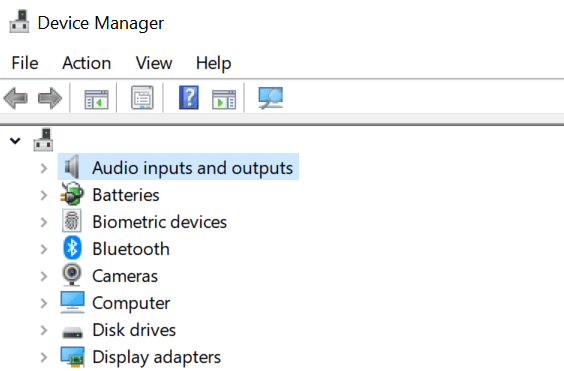
- Τύπος Κλειδί Windows+ Ρ.
- Τύπος devmgmt.msc και κάντε κλικ Εντάξει για να ανοίξω Διαχειριστή της συσκευής.
- Αναπτύξτε το Είσοδοι και έξοδοι ήχου.
- Κάντε δεξί κλικ στο Razerακουστικό και Απεγκατάσταση συσκευής.Κάντε κλικ Ναί για να επιβεβαιώσετε την ενέργεια.
- Επανεκκινήστε τον υπολογιστή και τα Windows θα επανεγκαταστήσουν το πρόγραμμα οδήγησης της συσκευής.
Εκτελέστε μια σάρωση συστήματος για να ανακαλύψετε πιθανά σφάλματα

Κατεβάστε το Restoro
Εργαλείο επισκευής υπολογιστή

Κάντε κλικ Εναρξη σάρωσης για να βρείτε ζητήματα Windows.

Κάντε κλικ Φτιάξ'τα όλα για την επίλυση προβλημάτων με τις κατοχυρωμένες τεχνολογίες.
Εκτελέστε σάρωση υπολογιστή με Restoro Repair Tool για να βρείτε σφάλματα που προκαλούν προβλήματα ασφαλείας και επιβράδυνση. Αφού ολοκληρωθεί η σάρωση, η διαδικασία επισκευής θα αντικαταστήσει τα κατεστραμμένα αρχεία με νέα αρχεία και στοιχεία των Windows.
Αυτή είναι μια αρκετά απλή λύση, αλλά δεν λειτουργεί όλη την ώρα, επειδή μετά την απεγκατάσταση του προγράμματος οδήγησης, τα Windows 10 θα εγκαταστήσουν μια γενική.
Μπορείτε επίσης να μεταβείτε στον ιστότοπο του κατασκευαστή και να λάβετε το κατάλληλο πρόγραμμα οδήγησης για το ακουστικό σας, αλλά αυτό απαιτεί λίγο χρόνο και δεξιότητα.
Μια άλλη, ευκολότερη λύση είναι να χρησιμοποιήσετε ένα λογισμικό τρίτου μέρους που θα το κάνει αυτό αυτόματα για εσάς με ελάχιστη προσπάθεια και χρόνο. Η λύση που προτείνουμε παρακάτω είναι ιδιαίτερα ασφαλής και γρήγορη.
 Τις περισσότερες φορές, τα γενικά προγράμματα οδήγησης για το υλικό και τα περιφερειακά του υπολογιστή σας δεν ενημερώνονται σωστά από το σύστημα. Υπάρχουν βασικές διαφορές μεταξύ ενός γενικού προγράμματος οδήγησης και ενός προγράμματος οδήγησης κατασκευαστή.Η αναζήτηση της σωστής έκδοσης προγράμματος οδήγησης για καθένα από τα στοιχεία του υλικού σας μπορεί να γίνει κουραστική. Αυτός είναι ο λόγος για τον οποίο ένας αυτοματοποιημένος βοηθός μπορεί να σας βοηθήσει να βρείτε και να ενημερώσετε το σύστημά σας με τα σωστά προγράμματα οδήγησης κάθε φορά και σας συνιστούμε ανεπιφύλακτα DriverFix.Ακολουθήστε αυτά τα εύκολα βήματα για να ενημερώσετε με ασφάλεια τα προγράμματα οδήγησης σας:
Τις περισσότερες φορές, τα γενικά προγράμματα οδήγησης για το υλικό και τα περιφερειακά του υπολογιστή σας δεν ενημερώνονται σωστά από το σύστημα. Υπάρχουν βασικές διαφορές μεταξύ ενός γενικού προγράμματος οδήγησης και ενός προγράμματος οδήγησης κατασκευαστή.Η αναζήτηση της σωστής έκδοσης προγράμματος οδήγησης για καθένα από τα στοιχεία του υλικού σας μπορεί να γίνει κουραστική. Αυτός είναι ο λόγος για τον οποίο ένας αυτοματοποιημένος βοηθός μπορεί να σας βοηθήσει να βρείτε και να ενημερώσετε το σύστημά σας με τα σωστά προγράμματα οδήγησης κάθε φορά και σας συνιστούμε ανεπιφύλακτα DriverFix.Ακολουθήστε αυτά τα εύκολα βήματα για να ενημερώσετε με ασφάλεια τα προγράμματα οδήγησης σας:
- Πραγματοποιήστε λήψη και εγκατάσταση του DriverFix.
- Εκκινήστε το λογισμικό.
- Περιμένετε για τον εντοπισμό όλων των ελαττωματικών προγραμμάτων οδήγησης.
- Το DriverFix θα σας δείξει τώρα όλα τα προγράμματα οδήγησης που έχουν προβλήματα και πρέπει απλώς να επιλέξετε αυτά που θέλετε να διορθώσετε.
- Περιμένετε μέχρι η εφαρμογή να πραγματοποιήσει λήψη και εγκατάσταση των νεότερων προγραμμάτων οδήγησης.
- Επανεκκίνηση τον υπολογιστή σας για να εφαρμοστούν οι αλλαγές.

DriverFix
Διατηρήστε την καλή λειτουργία των προγραμμάτων οδήγησης του υπολογιστή σας χωρίς να θέσετε τον υπολογιστή σας σε κίνδυνο.
Επισκέψου την ιστοσελίδα
Αποποίηση ευθυνών: αυτό το πρόγραμμα πρέπει να αναβαθμιστεί από τη δωρεάν έκδοση προκειμένου να εκτελέσει συγκεκριμένες ενέργειες.
4. Επανεγκαταστήστε το Razer Synapse
4.1 Ελεγχος για ενημερώσεις

- Εκκινήστε το Razer Synapse εάν δεν εκτελείται ήδη.
- Αναπτύξτε το δίσκο συστήματος και κάντε δεξί κλικ στο εικονίδιο Razer.
- Επιλέγω Ελεγχος για ενημερώσεις από το μενού επιλογών.
- Razer θα σαρώσει για τυχόν εκκρεμείς ενημερώσεις και θα τις εγκαταστήσει.
- Επανεκκινήστε το Razer Synapse και ελέγξτε για τυχόν βελτιώσεις.
4.2 Επιδιόρθωση Razer Synapse

- Πάτα το Παράθυρα κλειδί, τύπος έλεγχος, και ανοίξτε Πίνακας Ελέγχου.
- Κάντε κλικ στο Κατάργηση εγκατάστασης ένα πρόγραμμα.
- Επιλέγω Razer Synapse και κάντε κλικ στο Αλλαγή.
- Κάντε κλικ στο Επισκευή κουμπί.
- Το Razer Synapse θα σαρώσει την εφαρμογή για καταστροφή αρχείων και θα τα διορθώσει εάν απαιτείται.
- Επανεκκινήστε την εφαρμογή και ελέγξτε αν εντοπίζει το ακουστικό.
4.3 Επανεγκαταστήστε το Razer Synapse

- Τύπος Πλήκτρο Windows + R για να ανοίξω Τρέξιμο.
- Τύπος appwiz.cpl και κάντε κλικ ΕΝΤΑΞΕΙ.
- Στον Πίνακα Ελέγχου, μεταβείτε στο Προγράμματα και επιλέξτε Προγράμματα και χαρακτηριστικά.
- Από τη λίστα των εγκατεστημένων προγραμμάτων, επιλέξτε Razer Synapse.
- Κάντε κλικ Κατάργηση εγκατάστασης και στη συνέχεια κάντε κλικ Ναί για να επιβεβαιώσετε την ενέργεια.
- Επανεκκινήστε τον υπολογιστή.
- Κατεβάστε την τελευταία έκδοση του Razer Synapse από τον ιστότοπο της Razer.
- Εκτελέστε το πρόγραμμα εγκατάστασης και εγκαταστήστε την εφαρμογή.
- Συνδέστε το ακουστικό Razer στον υπολογιστή σας και ελέγξτε το Razer Synapse ανιχνεύει τις συσκευές.
Το Razer Synapse δεν θα ανοίξει ή απέτυχε να ξεκινήσει; Δείτε πώς μπορείτε να διορθώσετε το πρόβλημα!
Το Razer Synapse που δεν ανιχνεύει πρόβλημα ακουστικών εμφανίζεται συνήθως εάν εκτελείτε μια παλιά έκδοση του Razer Synapse. Ακολουθώντας τα παραπάνω βήματα, θα πρέπει να μπορείτε να διορθώσετε αυτό το ζήτημα.
Ωστόσο, το ζήτημα μπορεί επίσης να προκύψει για άλλους λόγους, όπως κατεστραμμένη εγκατάσταση ή αποτυχία υλικού. Εάν έχετε οποιεσδήποτε άλλες λύσεις για αυτό το πρόβλημα, μην διστάσετε να μας αφήσετε μια σημείωση παρακάτω.
 Εξακολουθείτε να αντιμετωπίζετε προβλήματα;Διορθώστε τα με αυτό το εργαλείο:
Εξακολουθείτε να αντιμετωπίζετε προβλήματα;Διορθώστε τα με αυτό το εργαλείο:
- Κάντε λήψη αυτού του εργαλείου επισκευής υπολογιστή βαθμολογήθηκε Μεγάλη στο TrustPilot.com (η λήψη ξεκινά από αυτήν τη σελίδα).
- Κάντε κλικ Εναρξη σάρωσης για να βρείτε ζητήματα των Windows που θα μπορούσαν να προκαλέσουν προβλήματα στον υπολογιστή.
- Κάντε κλικ Φτιάξ'τα όλα για την επίλυση προβλημάτων με τις κατοχυρωμένες τεχνολογίες (Αποκλειστική έκπτωση για τους αναγνώστες μας).
Το Restoro κατεβάστηκε από 0 αναγνώστες αυτόν τον μήνα.
Συχνές Ερωτήσεις
Δυστυχώς όχι. Το Razer Synapse έχει σχεδιαστεί αποκλειστικά για να λειτουργεί με περιφερειακά Razer, συμπεριλαμβανομένου του Ακουστικό Razer.
Εάν το Razer Synapse δεν λειτουργεί στον υπολογιστή σας, ελέγξτε και εγκαταστήστε τυχόν εκκρεμείς ενημερώσεις και εκτελέστε το ενσωματωμένο εργαλείο επισκευής Razer.
Δεν είναι υποχρεωτική η εγκατάσταση του λογισμικού Razer Synapse για να λειτουργούν τα περιφερειακά, αλλά αν θέλετε να έχετε πλήρη πρόσβαση στις επιλογές προσαρμογής, συνιστάται.
![Τα προγράμματα οδήγησης Razer Kraken δεν λειτουργούν στα Windows 10 [Full Fix]](/f/cd0898e20b4fcad2e271dcbd31a62006.jpg?width=300&height=460)

![ΕΠΙΔΙΌΡΘΩΣΗ: Το ακουστικό Xbox One δεν λειτουργεί [Πλήρης οδηγός] • Οδηγοί Xbox](/f/d5bc3ad1dcc4db85766ab3730011f7b7.jpg?width=300&height=460)